Grafische drivers bijwerken voor maximale gameprestaties
Résumé: Ontdek wat GPU-drivers zijn en hoe u ze kunt bijwerken voor betere gameprestaties. Volg deze gids voor updates van drivers voor grafische kaarten, inclusief informatie over het bijwerken van videodrivers om de prestaties van uw systeem te verbeteren. ...
Instructions
Inhoudsopgave
- Waarom de driver van de videokaart bijwerken?
- De videokaart op een Dell computer identificeren
- De videokaartdriver bijwerken
Waarom de driver van de videokaart (GPU) bijwerken?
Met de videokaart of GPU-driver kunnen het besturingssysteem en de softwareapplicaties de grafische hardware van de computer gebruiken. Voor optimale grafische prestaties wordt aanbevolen dat de stuurprogramma's van de videokaart (GPU) worden bijgewerkt.
Op Windows-besturingssystemen moeten drivers voor grafische kaarten of videokaarten worden geïnstalleerd vanaf de website Dell Drivers en downloads of via Windows Update.
Het bijwerken van de videokaartdrivers helpt vaak bij het oplossen van video- of grafische problemen, zoals flikkeren, wazig beeld, lage grafische prestaties tijdens het gamen, schokkerige video, schokkerige video tijdens het spelen van games, enzovoort.
Engineers van Dell testen en valideren de videokaartdrivers die beschikbaar zijn op de Dell website Drivers en downloads . Deze drivers voor grafische kaarten of videokaarten worden getest voor de meest stabiele versies die beschikbaar zijn om er zeker van te zijn dat ze geen video(grafische) problemen veroorzaken op uw Dell computer.
Voor Alienware computers raadpleegt u het Dell Knowledge Base artikel Drivers installeren op uw Alienware systeem.
De videokaart op een Dell computer identificeren
De in uw Dell computer geïnstalleerde videokaart identificeren:
- Druk op de Windows-toets + R op het toetsenbord.
- Typ devmgmt.msc in het dialoogvenster Uitvoeren en druk op Enter.
- Klik in Apparaatbeheer op > of + teken naast Beeldschermadapters.
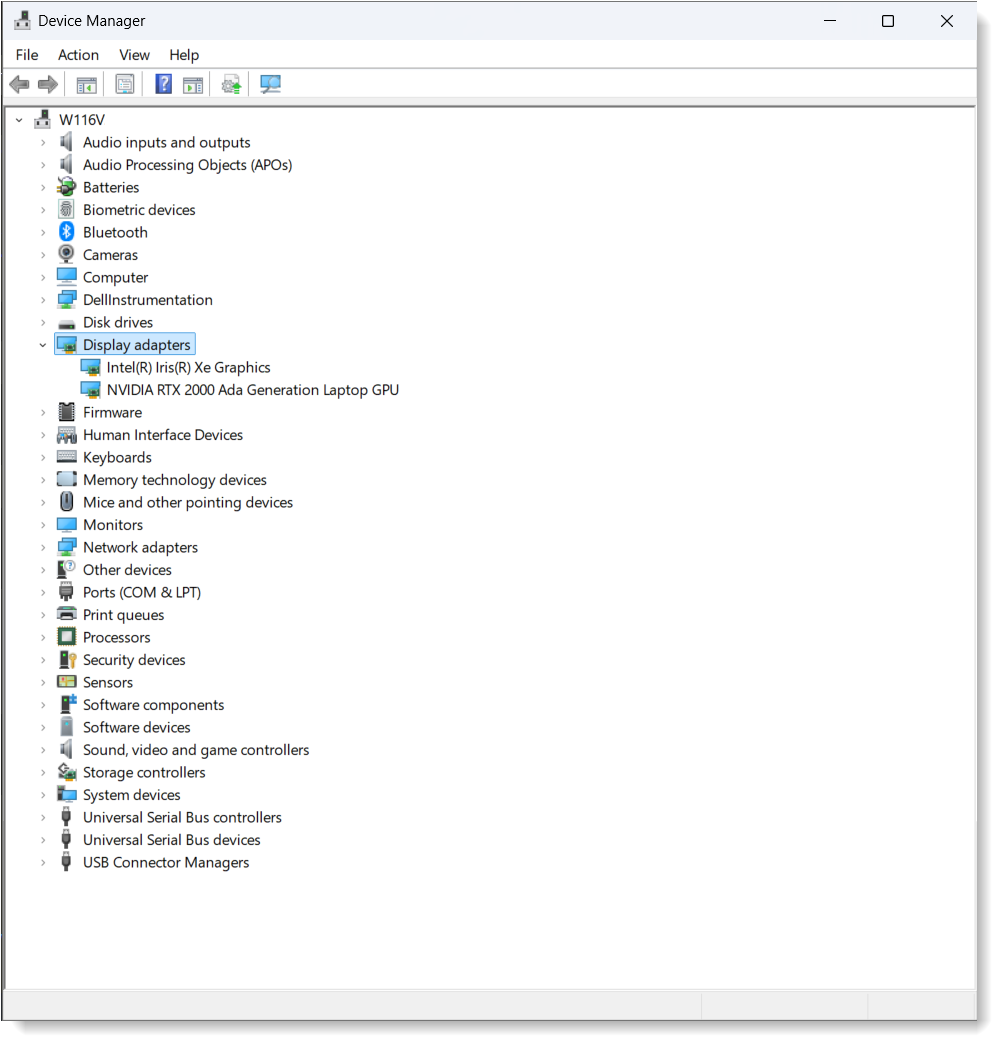
De driver voor mijn videokaart (GPU) upgraden
Videokaart- of GPU-drivers hebben een versienummer. U kunt bepalen of de driver verouderd is door de versienummers te vergelijken. Stuurprogramma's voor videokaarten moeten worden bijgewerkt door de nieuwste stuurprogramma's te downloaden en te installeren via:
- Windows Updates - Sommige drivers worden bijgewerkt via Windows Update. In Microsoft Windows 11 en Windows 10 downloadt en installeert Windows Update automatisch de nieuwste drivers die voor u beschikbaar zijn. Installeer in Windows Update de aanbevolen updates voor de hardwaredriver voor optimale prestaties.
- Dell drivers en downloads - Met de website Dell drivers en downloads kunt u hardwaredrivers, firmware en andere Dell hulpprogramma's downloaden. Raadpleeg voor meer informatie het Dell Knowledge Base-artikel: Veelgestelde vragen over drivers en downloads.
Informations supplémentaires
Aanbevolen artikelen
Hier zijn enkele aanbevolen artikelen met betrekking tot dit onderwerp die voor u interessant kunnen zijn.